win10电脑待机后鼠标不动怎么办 win10电脑待机后鼠标没反应处理方法
更新时间:2023-11-06 16:30:02作者:run
有些用户反馈在运行win10系统的时候,电脑待机后出现鼠标失灵的问题,当我们将电脑处于待机状态后,重新唤醒时却发现鼠标无法点击,这无疑给我们的使用带来了一定的困扰。那么win10电脑待机后鼠标不动怎么办呢?接下来,我将为大家分享win10电脑待机后鼠标没反应处理方法,帮助大家解决问题。
解决方法:
1、在桌面上找到【此电脑】,鼠标右键点击后,选择【管理】。
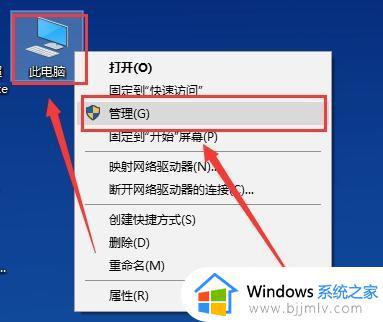
2、然后找到并点击这个【设备管理器】,在其中找到【鼠标和其他指针设备】并展开。
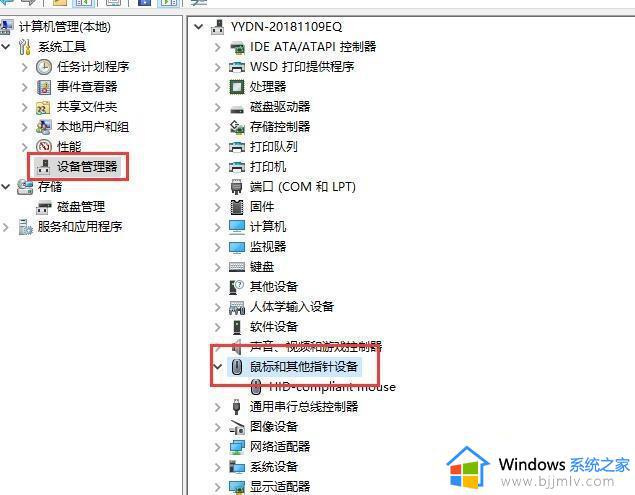
3、然后鼠标右键这个设备,选择【属性】。
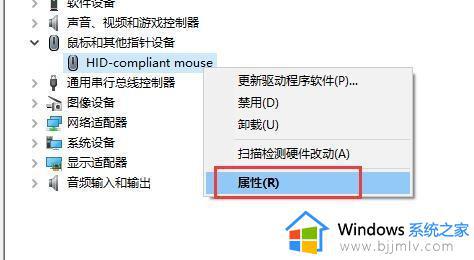
4、切换到【电源管理】选项中,勾选【允许此设备唤醒计算机】。然后点击确定就行了。
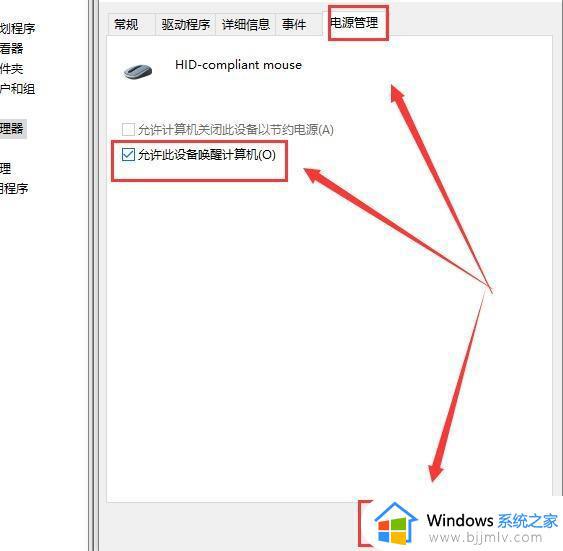
以上就是win10电脑待机后鼠标没反应处理方法的全部内容,如果你遇到了同样的问题,可以参考本文中介绍的步骤进行修复,希望这对大家有所帮助。
win10电脑待机后鼠标不动怎么办 win10电脑待机后鼠标没反应处理方法相关教程
- win10待机后鼠标失灵怎么办 win10电脑待机后鼠标没反应处理方法
- win10待机以后鼠标不能动怎么办 win10电脑待机后鼠标没反应解决方法
- win10电脑待机后鼠标失灵怎么回事 win10电脑待机鼠标无法唤醒如何处理
- win10鼠标右键没反应怎么回事 win10鼠标右键没反应处理方法
- win10待机后唤醒花屏怎么办 win10电脑待机后唤醒花屏修复方法
- win10开机鼠标没了怎么办 win10开机后没鼠标指针修复方法
- win10待机后白屏怎么回事 win10待机唤醒后白屏处理方法
- 重装win10系统后鼠标键盘不能用怎么办 win10装完系统鼠标键盘没反应处理方法
- win10蓝牙鼠标没反应怎么办 win10蓝牙鼠标不能使用修复方法
- win10待机唤醒后白屏怎么办 win10电脑待机后唤醒白屏如何处理
- win10如何看是否激活成功?怎么看win10是否激活状态
- win10怎么调语言设置 win10语言设置教程
- win10如何开启数据执行保护模式 win10怎么打开数据执行保护功能
- windows10怎么改文件属性 win10如何修改文件属性
- win10网络适配器驱动未检测到怎么办 win10未检测网络适配器的驱动程序处理方法
- win10的快速启动关闭设置方法 win10系统的快速启动怎么关闭
win10系统教程推荐
- 1 windows10怎么改名字 如何更改Windows10用户名
- 2 win10如何扩大c盘容量 win10怎么扩大c盘空间
- 3 windows10怎么改壁纸 更改win10桌面背景的步骤
- 4 win10显示扬声器未接入设备怎么办 win10电脑显示扬声器未接入处理方法
- 5 win10新建文件夹不见了怎么办 win10系统新建文件夹没有处理方法
- 6 windows10怎么不让电脑锁屏 win10系统如何彻底关掉自动锁屏
- 7 win10无线投屏搜索不到电视怎么办 win10无线投屏搜索不到电视如何处理
- 8 win10怎么备份磁盘的所有东西?win10如何备份磁盘文件数据
- 9 win10怎么把麦克风声音调大 win10如何把麦克风音量调大
- 10 win10看硬盘信息怎么查询 win10在哪里看硬盘信息
win10系统推荐